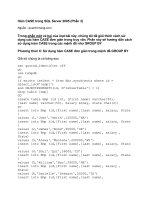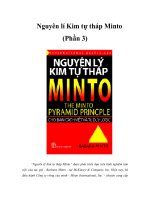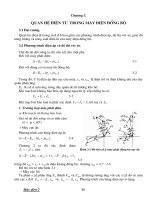Tài liệu JAVA for dummies - nhập môn JAVA (Phần 3) ppt
Bạn đang xem bản rút gọn của tài liệu. Xem và tải ngay bản đầy đủ của tài liệu tại đây (114.45 KB, 11 trang )
JAVA for dummies - nhập môn JAVA (Phần 3)
Thứ ba, 19 Tháng 8 2008 04:13 vinajava Hướng dẫn lập trình Java
Bài 14 - ngoại lệ
int x,y;
x=10;y=x-10;
x=x/y;
Khi chạy đoạn mã này bạn sẽ thấy xuất hiện thông báo
java.lang.ArithmeticException: divide by zero
Và chương trình sẽ thoát ra ngay lúc đó. Muốn chương trình chạy tiếp và không thoát ra, ta đón "bắt" ngoại
lệ này, đưa ra biến e, cuối cùng in e (để xem là ngoại lệ gì)
int x,y;
try
{
x=10;y=x-10;
x=x/y;
}
catch(Exception e)
{
System.out.println(e.getMessage());
}
Xử lí ngoại lệ (Exception)
Để "ném" ngoại lệ do bất cứ dòng mã nào trong một phương thức sinh ra, bạn có thể khai báo để ném bỏ
ngoại lệ đó
public void divide() throws Exception
{
int a=5/0;
}
hoặc nếu muốn "bắt" ngoại lệ đó lại để xem đó là ngoại lệ gì để xử lí, bạn "bắt" nó rồi in ra
try
{
int a=5/0;
}
catch(Exception e)
{
System.out.println(e.getMessage());
}
Nếu muốn chương trình thành công thì sinh thông báo thành công, thất bại thì sinh thông báo ngoại lệ, bạn
có thể dùng
boolean done=false;
try
{
int a=5/b;
done=true;
}
catch(Exception e)
{
System.out.println(e.getMessage());
}
if(done==true) System.out.println("Successful");
Bài 15 - Vector (mảng không giới hạn số phần tử)
Các method trong bài này nằm ở 2 class java.util.Vector và java.util.Enumeration
Khai báo
Vector vt = new Vector();
Nhập dữ liệu cho một Vector (class Console nằm trong gói corejava)
Lưu ý là mỗi phần tử của Vector đều phải là một đối tượng, nên ta phải có new Integer(n) khi muốn đưa vào
một biến kiểu int. Tương tự với Byte, Long, Float,
do
{
int n = Console.readInt("");
if(n!=0) vt.addElement(new Integer(n));
}
while(n!=0);
In ra các phần tử của một Vector
for(int i=0;i<vt.size();i++)
System.out.println(vt.elementAt(i));
Để đưa Vector về kiểu mảng cho dễ thao tác, ta đưa về kiểu Enumeration (một kiểu mảng)
Enumeration e = vt.elements();
Như vậy ta có mảng e kiểu Enumeration sao chép y khuôn Vector vt để dễ xử lí, không đụng đến Vector vt
In ra các phần tử của một Enumeration
while(e.hasMoreElements())
System.out.println(e.nextElement());
Bài 16 - Lớp nội (lớp nằm trong lớp khác)
public class TestProgram
{
static int currentCount;
static class Apple
{
int weight;
public Apple(int weight)
{
this.weight=weight;
currentCount++;
}
public int Weight()
{
return weight;
}
}
public static void main(String args[])
{
Apple a=new Apple(12);//khoi tao 1 quả tao nang 12kg
System.out.print(a.Weight());
}
}
Ở đây ta thấy lớp nội Apple trong lớp TestProgram, khi biên dịch Java sẽ làm xuất hiện 2 file là
TestProgram.class và TestProgram$Apple.class. Ưu điểm khi sử dụng lớp nội là:
- thể hiện tính đóng gói cao
- các lớp nội có thể truy xuất trực tiếp các biến của lớp cha
Lưu ý là lớp nội khác với các lớp mà nằm chung một file, ví dụ như tập tin MainClass.java dưới đây
public class MainClass
{
}
class Subclass
{
}
Khi biên dịch nó sẽ tạo ra 2 file là MainClass.class và Subclass.class
Bài 17 - Tạo tập tin jar tự chạy
Giả sử chương trình của bạn có vài file .class trong đó file chương trình chính là MainPro.class chẳng hạn.
Bạn hãy tạo một file lấy tên là mymf.mf có nội dung như sau
Main-Class: MainPro
Bắt buộc phải chính xác như thế (tức là phải có cả xuống dòng), không thì trình chạy jar không hiểu được.
Sau đó bạn vào %JAVA_HOME%\bin\ chép tất cả các tập tin .class của ứng dụng và cả mymf.mf vào đó,
rồi chạy jar.exe với tham số dòng lệnh như sau
jar cmfv mymf.mf MyProgram.jar *.class
Tương tự nếu bạn muốn đưa thêm 2 thư mục dir1 và dir2 vô file JAR thì bạn cũng gõ
jar cmfv mymf.mf MyProgram.jar *.class dir1 dir2
Trình jar sẽ tạo file MyProgram.jar (tên khác tùy bạn) có thể chạy được, không phải dùng lệnh java hay giả
sử không có IDE quen thuộc của bạn
CHƯƠNG 2 - JAVA VÀ LẬP TRÌNH GIAO DIỆN BẰNG SWING
Đã đến lúc bạn nên sử dụng một IDE để công việc của mình nhanh chóng và dễ dàng hơn. Applet đã trở
thành đồ cổ, chúng ta nhảy luôn sang AWT - Swing
Bài 1 - Mở đầu về Swing
Chương trình này sẽ tạo một JFrame đơn giản nhất
import javax.swing.JFrame;
class HelloWorldSwing
{
public static void main(String[] a)
{
JFrame frame=new JFrame("Main Frame");//Main Frame la
ten cai cua so
frame.setDefaultCloseOperation(JFrame.EXIT_ON_CLOSE);//ham dong cua so
lai
JLabel label=new JLabel("Hello Everybody, label contain
context");//mot doi tuong do hoa
frame.getContentPane().add(label);//dua doi tuong do hoa
vao trong frame
frame.pack();//"dong goi" lai toan bo trinh do hoa
frame.setVisible(true);//hien thi trinh do hoa ra man
hinh
}
}
Đây là một Frame đơn giản khác, nhưng có thể dùng dễ dàng cho việc mở rộng chương trình
import javax.swing.JFrame;
import java.awt.*;
class Execute extends JFrame
{
Container container = getContentPane();
public Execute(String title)
{
super(title); //tuong duong JFrame(title)
Label label=new Label("Hello Everybody, label contain
context");
container.add(label);
}
public static void main(String a[])
{
Execute exe = new Execute("Frame");
exe.setDefaultCloseOperation(JFrame.EXIT_ON_CLOSE);
exe.pack();
exe.setVisible(true);
}
}
Hỗ trợ tiếng Việt
Giả sử bạn muốn nút bấm của bạn có dòng "Việt Nam" và bạn không biết in như thế nào, chương trình sau
sẽ giúp bạn
JButton b=new JButton("Vi\u1EC7t Nam");
\u1EC7 là mã Unicode của kí tự ệ mà Java hỗ trợ. Tất cả kí tự Việt đều được hỗ trợ trong Latin và Latin
Extend
Lưu ý là chỉ có javax.swing mới hỗ trợ, java.awt không hỗ trợ
Bài 2 - Cài đặt bộ nghe và sự kiện cho các đối tượng đồ họa
Các đối tượng đồ họa sở dĩ có thể hoạt động được là nhờ có các bộ nghe "nghe" các hành động mà người
dùng tương tác với chuột hay bàn phím, và từ đó cho ra các sự kiện tương ứng.
Trong ví dụ dưới đây ta có class EventQuit là một bộ nghe, bộ nghe này thực hiện phương thức
actionPerformed chính là chứa những sự kiện của bộ nghe đó. Đối tượng eventQuit là một instance của
class EventQuit. Để cài đặt bộ nghe này cho đối tượng đồ họa button ta dùng phương thức
addActionListener.
import javax.swing.JFrame;
import java.awt.*;
import java.awt.event.*;
class Core extends JFrame
{
Container container = getContentPane();
public Core(String title)
{
super(title);
Button button = new Button("My button");
EventQuit eventQuit=new EventQuit();
button.addActionListener(eventQuit);
container.add(button);
}
public static void main(String a[])
{
Core exe = new Core("Frame");
exe.setDefaultCloseOperation(JFrame.EXIT_ON_CLOSE);
exe.pack();
exe.setVisible(true);
}
class EventQuit implements ActionListener
{
public void actionPerformed(ActionEvent e)
{
System.exit(0);
}
}
}
Bây giờ, nếu ta muốn rút gọn, cài đặt bộ nghe và hành động trực tiếp, ta làm như sau
import javax.swing.JFrame;
import java.awt.*;
import java.awt.event.*;
class Core
{
public static void main(String args[])
{
JFrame frame = new JFrame("My frame");
final JButton button = new JButton("My button");
button.addActionListener(new ActionListener()
{
public void actionPerformed(ActionEvent e)
{
if(e.getSource()==button)
System.exit(0); //nếu event này có source do button sinh ra
}
});
frame.add(button);
frame.setDefaultCloseOperation(JFrame.EXIT_ON_CLOSE);
frame.pack();
frame.setVisible(true);
}
}
Bài 3 - setLayout(null) đi đôi với setBounds
setLayout mạnh nhất trong Swing là setLayout(null) cho đối tượng add, còn đối với đối tượng bị add thì
setBounds, cú pháp setBounds(x,y,width,height)
Trên monitor, Java tính điểm có tọa độ (0,0) là điểm trái trên cùng. Sau đó trục hoành (x) là chiều ngang
monitor từ trái sang phải và trục tung (y) là chiều dọc monitor từ trên xuống dưới
Phương thức này sẽ tạo ra một hình chữ nhật ảo bao quanh đối tượng bị add, hình chữ nhật này có tọa độ
góc đầu tiên là (x,y) và dài width cao height. Ví dụ như bài sau:
import javax.swing.JFrame;
import java.awt.*;
class Core
{
public static void main(String args[])
{
JFrame frame = new JFrame("My frame");
frame.setLayout(null);
JButton b1 = new JButton("Button 1");
b1.setBounds(0,0,100,25);
frame.add(b1);
JButton b2 = new JButton("Button 2");
b2.setBounds(100,0,100,25);
frame.add(b2);
frame.setDefaultCloseOperation(JFrame.EXIT_ON_CLOSE);
frame.setVisible(true);
}
}
Như vậy là chúng ta đã setLayout(null) cho frame và lần lượt setBounds (kích thước cũng như vị trí) cho 2
button. Vậy để set kích thước cũng như vị trí cho chính frame thì dùng 2 phương thức sau:
import javax.swing.JFrame;
import java.awt.*;
class Core
{
public static void main(String args[])
{
JFrame frame = new JFrame("My frame");
frame.setLayout(null);
JButton b1 = new JButton("Button 1");
b1.setBounds(0,0,100,25);
frame.add(b1);
JButton b2 = new JButton("Button 2");
b2.setBounds(100,0,100,25);
frame.add(b2);
frame.setLocation(200,100);
frame.setSize(200,60);
frame.setDefaultCloseOperation(JFrame.EXIT_ON_CLOSE);
frame.setVisible(true);
}
}
Bài này y chang bài trên, có khác là giờ đây vị trí điểm đầu của frame đã được xác định bằng setLocation,
Nếu không setLocation, mặc định là (0,0) còn kích thước được xác định bằng setSize. Lưu ý là 200=chiều
dài 2 cái button cộng lại còn 60=chiều rộng button + chiều rộng thanh ban đầu (=35).
Bài 4 - setLayout không phụ thuộc phân giải màn hình
Với các ứng dụng nhỏ thì chưa cần quan tâm lắm. Với các ứng dụng trung bình và lớn thì ứng dụng "co
giãn" tùy theo độ phân giải sẽ là lợi thế lớn. Ta có thể lấy độ phân giải hiện hành và tùy biến ứng dụng như
sau:
import javax.swing.JFrame;
import java.awt.*;
public class Core
{
public static void main(String[] args)
{
Toolkit kit = Toolkit.getDefaultToolkit();
Dimension screenSize = kit.getScreenSize();
int screenWidth = screenSize.width;
int screenHeight = screenSize.height;
JFrame frame = new JFrame("My frame");
frame.setSize(screenWidth,screenHeight);
frame.setResizable(false);
frame.setDefaultCloseOperation(JFrame.EXIT_ON_CLOSE);
frame.setVisible(true);
}
}
Để người dùng không thay đổi được size của mình, dùng frame.setResizable(false)
Bài 5 - Các đối tượng đồ họa cơ bản của Java
* Button
Button button=new Button("OK");
add(button);
hoặc add(new Button("OK"));
Button sử dụng ActionListener để nghe sự kiện và truyền hành động
* Label
Label label=new Label("The sum of values here:");
Label là nhãn
* Panel
Panel panel=new Panel();
Panel là khung chứa.
Bài 6 - Checkbox
Checkbox dùng để chuyển đổi trạng thái (state) giữa yes/no hay true/false. Khi state là true thì ô đã được
đánh dấu. Có 3 instructor thường dùng là:
Checkbox() Checkbox(String label) Checkbox(String label,boolean state) với label hiển thị nhãn còn
state là true/false
Để xác lập state cho một Checkbox ta dùng phương thức setState(true)
Để lấy state hiện hành của một Checkbox ta dùng phương thức getState()
Để xử lí tình huống của Checkbox khi nó thay đổi trạng thái, ta phải cho nó implements giao diện
ItemListener, và bên trong nó có phương thứcitemStateChanged(ItemEvent e). Còn để Checkbox thực
hiện những hành động của lớp ấy thì ta phải dùng phương thức addItemListener.
import javax.swing.JFrame;
import java.awt.*;
import java.awt.event.*;
class Core
{
public static void main(String args[])
{
JFrame frame = new JFrame("My frame");
Checkbox checkbox=new Checkbox("Documents",false);
checkbox.addItemListener(new ItemListener()
{
public void itemStateChanged(ItemEvent e)
{
System.out.println("Changed");
}
});
frame.add(checkbox);
frame.setDefaultCloseOperation(JFrame.EXIT_ON_CLOSE);
frame.pack();
frame.setVisible(true);
}
}
Ở ví dụ này thì mỗi lần bạn thay đổi trạng thái Checkbox, màn hình Console sẽ in ra câu "Changed" Bây giờ
nếu bạn muốn màn hình in ra chỉ khi nào nó được chọn mà thôi, thì sửa lại phương thức itemStateChanged
như sau
if(e.getStateChange()==ItemEvent.SELECTED) System.out.println("Changed");
SELECTED và DESELECTED là 2 hằng số biển diễn trạng thái true hay false của Checkbox
Bài 7 - Checkbox nhiều tùy chọn (CheckboxGroup)
Đầu tiên, hãy tạo một nhóm Checkbox như sau CheckboxGroup g=new CheckboxGroup();
Sau đó đưa các Checkbox muốn đưa vào nhóm Checkbox đó như sau
Checkbox c1=new Checkbox("Option 1",g,true);
Checkbox c2=new Checkbox("Option 2",g,false);
Checkbox c2=new Checkbox("Option 2",g,false);
Cả 3 cái cùng mang giá trị false cũng được, nhưng nếu là true thì chỉ được một cái true
Bài tập sau sẽ tạo một CheckboxGroup có 3 Checkbox. Để listener biết là Checkbox nào được chọn, ta
dùng phương thức getItem (trả về Object) Lưu ý là để cả 3 Checkbox cùng hiển thị trên frame, ta dùng
Panel
import javax.swing.JFrame;
import java.awt.*;
import java.awt.event.*;
class Core
{
public static void main(String args[])
{
JFrame frame = new JFrame("My frame");
CheckboxGroup g=new CheckboxGroup();
Checkbox c1=new Checkbox("Option 1",g,true);
Checkbox c2=new Checkbox("Option 2",g,false);
Checkbox c3=new Checkbox("Option 3",g,false);
MyItemListener listener = new MyItemListener();
c1.addItemListener(listener);
c2.addItemListener(listener);
c3.addItemListener(listener);
Panel panel=new Panel();
frame.add(panel);
panel.add(c1);
panel.add(c2);
panel.add(c3);
frame.setDefaultCloseOperation(JFrame.EXIT_ON_CLOSE);
frame.pack();
frame.setVisible(true);
}
}
class MyItemListener implements ItemListener
{
public void itemStateChanged(ItemEvent e)
{
if(e.getStateChange()==ItemEvent.SELECTED)
{
Object temp=e.getItem();
String s=(String)temp;
System.out.println(s);
}
}
}
Lưu ý (String)temp thực ra là lấy cái label của Object temp. 2 lệnh có thể thay thế bằng 1 lệnh String
s=(String)e.getItem();
Bài 8 - Choice
Choice myChoice = new Choice();
sau đó đưa mục chọn vào Choice như sau
myChoice.addItem("Red");
myChoice.addItem("Green");
myChoice.addItem("Blue");
Khi đó 3 mục chọn được đánh số lần lượt là 0,1,2 (đặt là i: thứ tự mục chọn)
Để bỏ mục chọn nào ra khỏi Choice, ta dùng myChoice.remove(i) với i là thứ tự mục chọn
Để bỏ tất cả mục chọn khỏi Choice, ta dùng myChoice.removeAll()
Để chọn mục chọn nào trong Choice, ta dùng muChoice.select(i)
Lưu ý là ta có thể dùng số thứ tự hoặc nhãn đều được, ví
dụ myChoice.remove("Blue") hay myChoice.remove(2) đều được. Và nếu có 10 mục chọn có nhãn là
"Blue" thì myChoice.remove("Blue") chỉ xóa mục chọn đầu tiên nó tìm thấy
import javax.swing.JFrame;
import java.awt.*;
import java.awt.event.*;
class Core
{
public static void main(String args[])
{
JFrame frame = new JFrame("My frame");
Choice myChoice = new Choice();
myChoice.addItem("Red");
myChoice.addItem("Green");
myChoice.addItem("Blue");
myChoice.addItemListener(new ItemListener()
{
public void itemStateChanged(ItemEvent e)
{
if(e.getStateChange()==ItemEvent.SELECTED)
{
String s=(String)e.getItem();
System.out.println(s);
}
}
});
frame.add(myChoice);
frame.setDefaultCloseOperation(JFrame.EXIT_ON_CLOSE);
frame.pack();
frame.setVisible(true);
}
}
Bài 9 - List
Với Checkbox, ta chỉ có thể chọn giữa 2 trạng thái true/false của một đối tượng. Với CheckboxGroup và
Choice, ta chỉ có thể một trong các đối tượng. Với List, ta có thể chọn một vài đối tượng, thậm chí chọn hết.
Mặc định của một List là chỉ hiển thị tối đa 4 phần tử. Các phương thức khởi tạo:
List() sẽ tạo một List mỗi lần chọn chỉ chọn được một hàng (đơn chọn)
List(int num) sẽ tạo một danh sách mỗi lần chọn mỗi lần chọn chỉ chọn được một hàng, nhưng sẽ hiển thị
num hàng chứ không phải là 4 như mặc định
List(int num,boolean multiMode) y chang cái trên, nhưng thêm là mỗi lần chọn được chọn nhiều phần tử
một lúc (nếu multiMode là true) (đa chọn)
Như vậy List(7) và List(7,false) là như nhau, hiển thị 7 hàng một lúc và mỗi lần chọn chỉ chọn được một
hàng
Để add phần tử vào List:
List myList=new List(3,true);
myList.add("Pascal");
myList.add("C\\C++");
myList.add("VB");
myList.add("Java");
Các phần tử cũng được đánh thứ tự từ 0. Để thêm phần tử vào vị trí nào ta đưa vào chỉ số ta thích, ví dụ
myList.add("Assembler",0);
Để thay thế một phần tử tại vị trí nào ta dùng phương thức
myList.replaceItem("VB.NET",2); //VB bị thay bằng VB.NET
Để xóa một phần tử nào ta dùng phương thức remove(i)
myList.remove(3); hay myList.remove("Java"); đều được. Và nếu có 10 mục chọn có nhãn là "Java"
thì myList.remove("Java") chỉ xóa phần tử đầu tiên nó tìm thấy
Để xóa tất cả ta dùng myList.removeAll();
Để chọn phần tử và bỏ chọn phần tử ta dùng select(i) và deselect(i)
Nguồn: JavaVietnam.org